Selle probleemi tõrkeotsinguks lubage sünnipäevamärguanded
- Enne Facebooki sisenemist veenduge, et teie arvutil oleks stabiilne Interneti-ühendus.
- Kui sünnipäevamärguanded on välja lülitatud, ei saa te sünnipäevaga seotud märguandeid.
- Brauseri küpsiste kustutamine aitab parandada brauseri vigu.
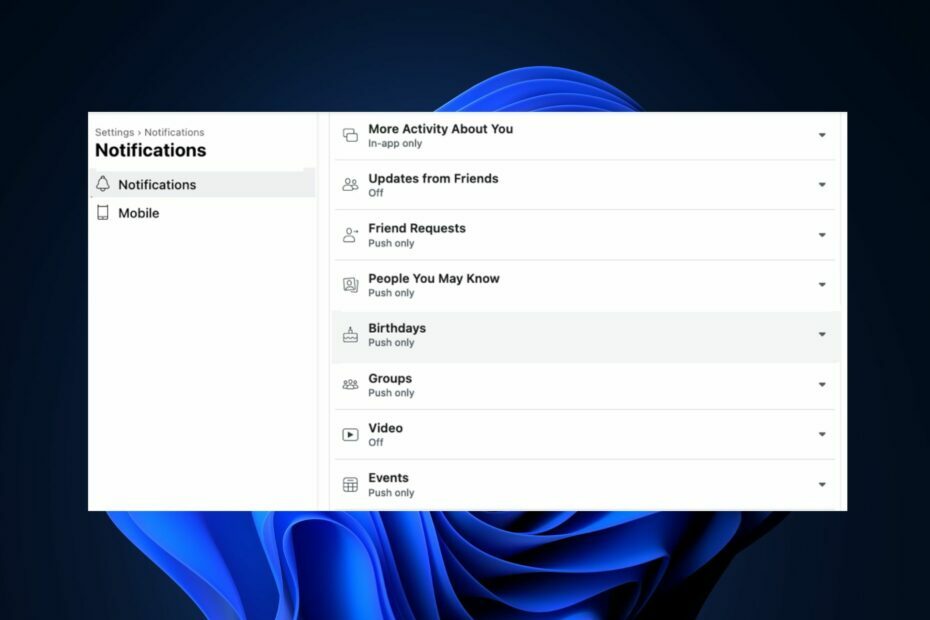
- Ressursikasutuse optimeerimine: Opera One kasutab teie rammi tõhusamalt kui Brave
- AI ja kasutajasõbralik: Uus funktsioon, millele pääseb otse külgribalt juurde
- Reklaame pole: Sisseehitatud reklaamiblokeerija kiirendab lehtede laadimist ja kaitseb andmete kaevandamise eest
- Mängusõbralik: Opera GX on esimene ja parim brauser mängijatele
- ⇒ Hankige Opera One
Facebook on üks populaarsemaid
sotsiaalmeedia rakendused saadaval juba täna. Üks selle funktsioonidest on sünnipäevateatised, mis tuletavad teile meelde teie sõprade ja pereliikmete eelseisvaid sünnipäevi.Mõnikord ei pruugi te Facebookis sünnipäevateatisi saada. See artikkel näitab teile parimaid viise, kuidas oma Facebooki kontol sünnipäevateatisi tagasi saada.
- Miks Facebook ei näita sünnipäevi?
- Kuidas saada Facebooki sünnipäevi näitama?
- 1. Luba sünnipäevamärguanded
- 2. Vaadake kõiki sünnipäevi jaotises Sündmused
- 3. Uuenda brauserit
- 4. Kustuta brauseri küpsised
Miks Facebook ei näita sünnipäevi?
- Varjatud sünnipäevad – Mõne Facebooki kasutaja kontol on mitmeid privaatsuspiiranguid; kui nende sünnipäevad on privaatsed, ei pruugi te nende sünnipäevade kohta märguandeid saada.
- Facebooki serveri probleemid - Mõnel juhul ei saa te sünnipäevateateid vastu võtta, kui Facebooki rakenduses on probleeme serveriga.
- Teavituste seaded – Kui olete Facebooki sünnipäevateatised oma Facebooki rakenduses või veebisaidil keelanud, ei saa te teateid sünnipäevaga seotud kohta.
- Aegunud brauser – Kui teie brauser on aegunud, võib see põhjustada tõrkeid aluseks olevad vead ja takistada teil Facebookis sünnipäevateateid saamast.
- Rikutud brauseri küpsised – Brauseri küpsised salvestatakse teie arvutisse, et parandada teie sirvimiskogemust veebisaitidel, kuid need võivad põhjustada ka vigu, kui need on rikutud.
- Kehv internetiühendus – Facebook vajab korrektseks tööks stabiilset internetiühendust; kui sinu Interneti-ühendus on piiratud või ebastabiilne, ei pruugi te oma sõprade sünnipäevade kohta Facebooki märguandeid saada.
Kuidas saada Facebooki sünnipäevi näitama?
Enne tõrkeotsingu jätkamist on siin paar kiirparandust, mida võite proovida.
- Sulgege ja taaskäivitage Facebooki rakendus.
- Parandage võrgu ülekoormus.
- Kontrollige, kas Facebooki server on maas.
Kui need lihtsad lahendused probleemi ei lahendanud, rakendame allolevaid lahendusi.
1. Luba sünnipäevamärguanded
- Vajutage nuppu Windows klahvi, sisestage oma brauseri nimi ja vajutage Sisenema.
- Liikuge brauseriaknas lehele Facebooki veebilehtja sisestage oma mandaadid, kui teil palutakse sisse logida.
- Pärast sisselogimist klõpsake akna ülanurgas oma profiilipilti ja klõpsake nuppu Seaded ja privaatsus.
- Kliki Seaded järgmises aknas ja klõpsake nuppu Märguanded vasakul paanil.
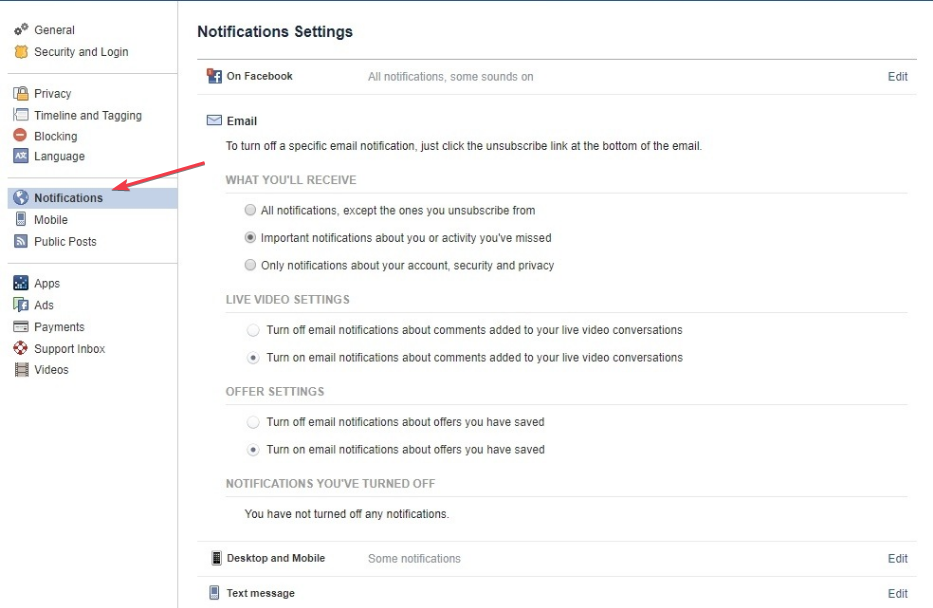
- Kerige alla Märguanded aken ja klõpsake nuppu Sünnipäevad.

- Klõpsake nende sõbra sünnipäevade kohta käivate märguannete kõrval olevat lülitusnuppu ja lülitage suvand sisse Luba Facebookis märguanded.

- Valik peaks muutuma halli asemel siniseks. Kui see on sinine, laadige Facebooki veebileht uuesti ja vaadake, kas teavitusviga on parandatud.
Kui sünnipäevateatised pole Facebookis lubatud, ei saa te teateid oma sõbra sünnipäevade kohta.
2. Vaadake kõiki sünnipäevi jaotises Sündmused
- Logi sisse oma Facebooki kontot ja külastage oma Uudistevoog lehel.
- Klõpsake nuppu Sündmused link vasakpoolses veerus.
- Seejärel klõpsake nuppu Sünnipäevad link.
- Näete järgmisi valikuid: Tänased sünnipäevad, Viimased sünnipäevadja Eelseisvad sünnipäevad.
3. Uuenda brauserit
- Vajutage nuppu Windows klahvi, tippige Google Chrome'i ja vajutage Sisenema.
- Klõpsake Chrome'i rakenduses punktiikoonil ja seejärel Abi valik.
- Seejärel klõpsake Teave Google Chrome'i kohta Chrome'i värskendustööriista avamiseks.
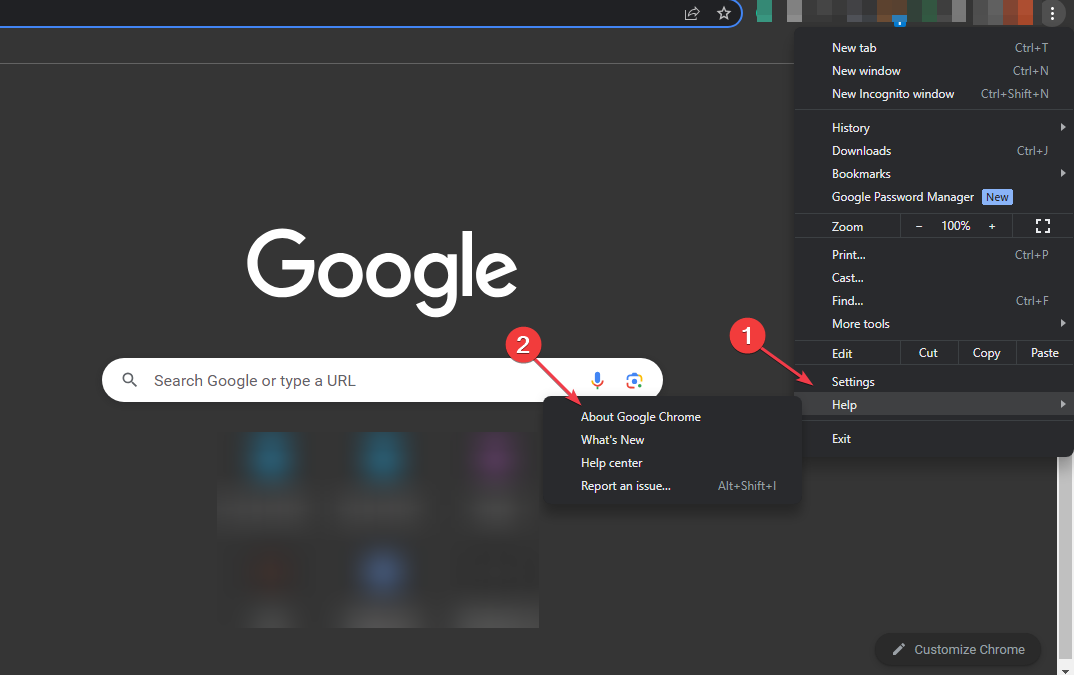
Aegunud brauser kipub veebilehtedel navigeerimisel esile kutsuma vigu. Kui sünnipäevi Facebookis ei kuvata, võib brauseri värskendamine aidata vea parandada. Siin on juhend, mis näitab, kuidas seda parandada brauser ei tööta operatsioonisüsteemis Windows 11.
- Uihost.exe: täielik juhend rakenduse vigade parandamiseks
- Mis on Mfevtps.exe ja kuidas parandada selle suurt CPU kasutust?
4. Kustuta brauseri küpsised
- Vajutage nuppu Windows klahvi, tippige Google Chrome'i ja vajutage Sisenema.
- Klõpsake nuppu Menüü ikooni, valige Rohkem tööriistu, ja klõpsake edasi Kustuta sirvimise andmed.
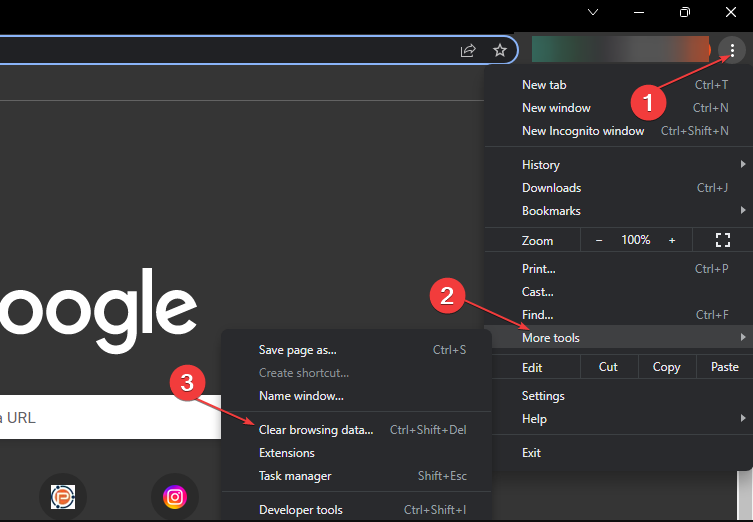
- Seejärel märkige kõik ruudud ja klõpsake nuppu Kustuta andmed järgmises aknas.
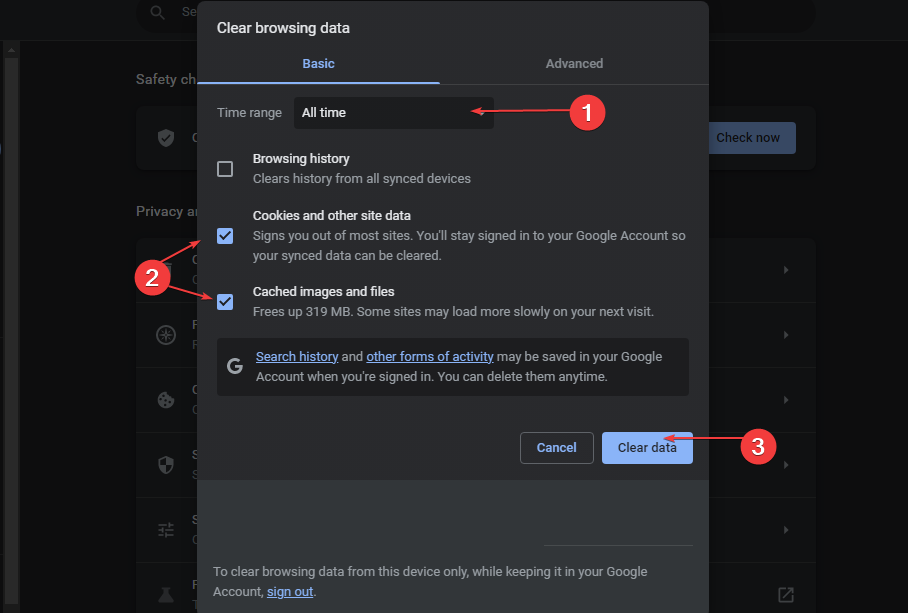
- Seejärel taaskäivitage arvuti ja kontrollige, kas tõrge püsib.
Brauseri küpsised aitavad parandada teie kasutuskogemust veebilehel, kuid võivad põhjustada ka vigu, kui need rikutakse. Brauseri andmete kustutamine on üks viis parandada Facebooki sünnipäeva, mis ei näita vigu.
Kui te pole oma Facebooki kontole sünnipäevateateid saanud, saate selle parandada, järgides selles artiklis toodud juhiseid.
Teise võimalusena võite vaadata ka meie vea parandamise juhendit Facebookis läks midagi valesti.
Kas teil on endiselt probleeme?
SPONSEERITUD
Kui ülaltoodud soovitused ei ole teie probleemi lahendanud, võib teie arvutis esineda tõsisemaid Windowsi probleeme. Soovitame valida kõik-ühes lahenduse nagu Fortect probleemide tõhusaks lahendamiseks. Pärast installimist klõpsake lihtsalt nuppu Vaata ja paranda nuppu ja seejärel vajutage Alusta remonti.
![Näib, et kasutasite liiga kiiresti seda funktsiooni kuritarvitades [Paranda]](/f/ab2a558aa33253246b46875728a10ab4.png?width=300&height=460)

